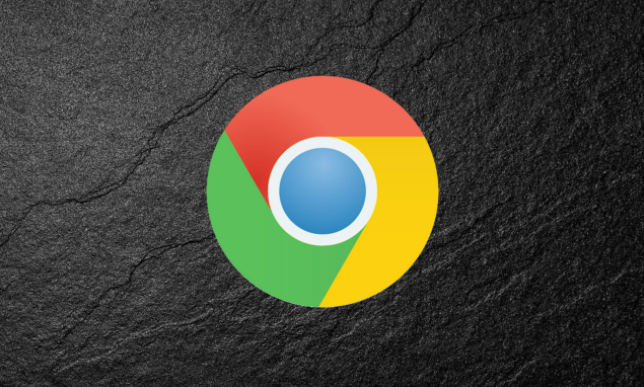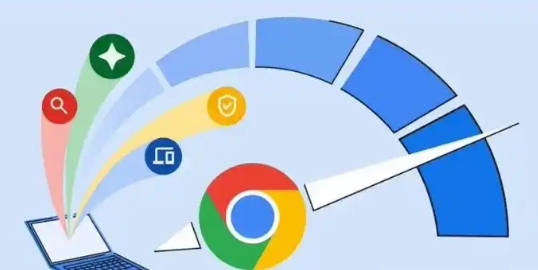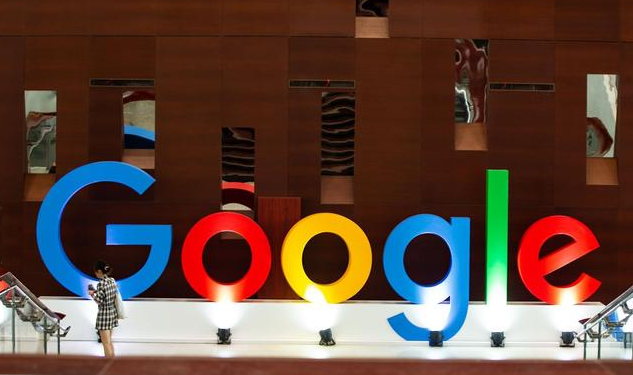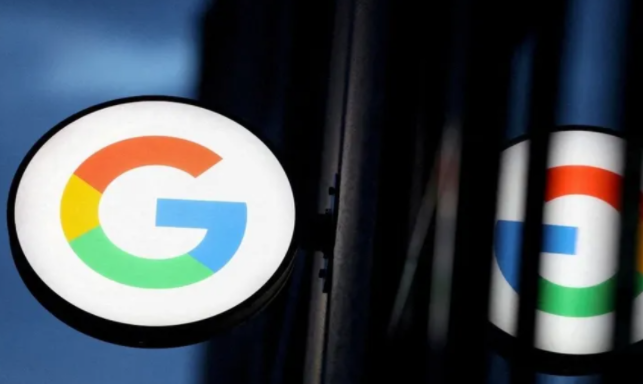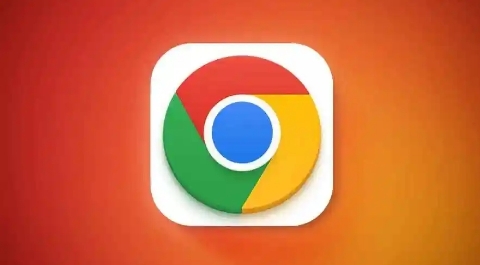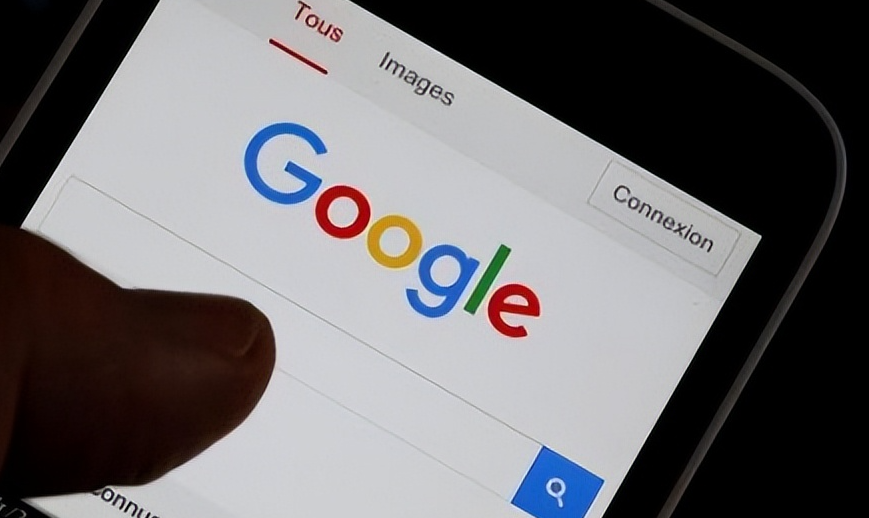教程详情
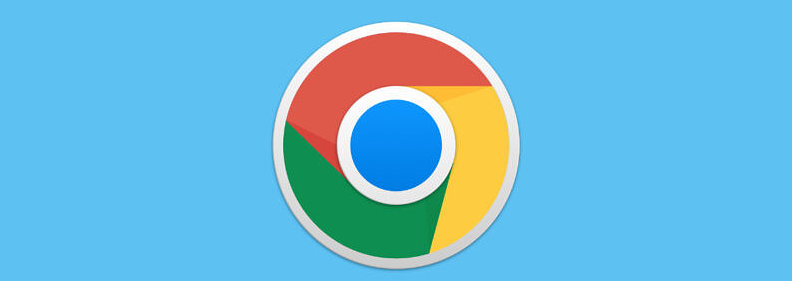
在账号管理页面中,你可以看到当前登录的账号列表。点击“启用同步”按钮,系统会提示你输入Google账号的密码。输入正确的密码后,点击“确认”按钮,即可开启自动同步功能。
接下来,返回到“设置”页面,找到“同步和谷歌服务”部分,点击进入。在这里,你可以看到“同步数据”选项,点击它。系统会显示当前可以同步的数据类型,包括书签、历史记录、密码等。你可以根据需要勾选或取消勾选相应的数据类型,然后点击“确认”按钮。
此外,调整浏览器的缓存设置也是优化同步体验的重要步骤。在“设置”页面中,找到“隐私和安全”部分,点击进入。在这里,你可以看到“清除浏览数据”选项,点击它。系统会弹出一个窗口,让你选择需要清理的数据类型和时间范围。勾选“缓存的图片和文件”选项,然后点击“清除数据”按钮。这样可以释放内存资源,提升浏览器的整体性能。
最后,确保你的设备有足够的内存和处理能力。如果设备配置较低,可以考虑关闭一些不必要的后台进程或升级硬件,以确保浏览器能够顺畅运行。
通过以上步骤,你可以在Google Chrome浏览器中轻松设置自动同步功能,确保不同设备之间的浏览数据保持一致。